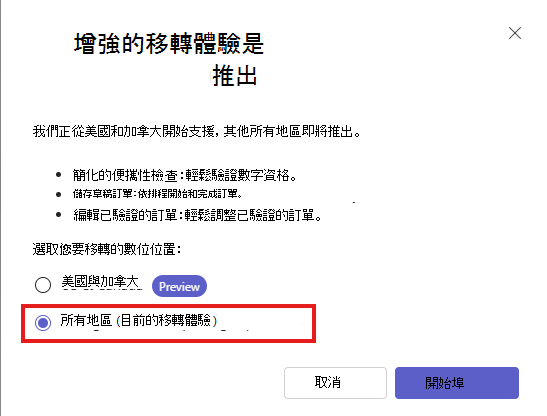提交移轉要求
本文是 IT 專業人員和 Teams 電話 系統管理員在將電話號碼移轉至Microsoft通話方案的過程中所伴隨的工具。
必要條件
檢閱 規劃號碼埠中的資訊。
收集與您國家或地區之移轉號碼相關的檔。
使用下拉式清單選取您要取得數位的國家/地區。 尋找移轉號碼所需的可用性和可下載 PDF LOA 表單的相關信息。 可能需要其他檔。
使用下列其中一個角色存取 Teams 管理員 中心 (TAC) :
- Teams 電話語音系統管理員
- Teams 通訊系統管理員
- Teams 系統管理員
建立移轉訂單並將電話號碼移轉到Teams
啟動埠精靈
在 Teams 系統管理中心的左側導覽列中,移至 [語音>電話號碼]。 選 取 [數位],然後選取 [ 埠]。
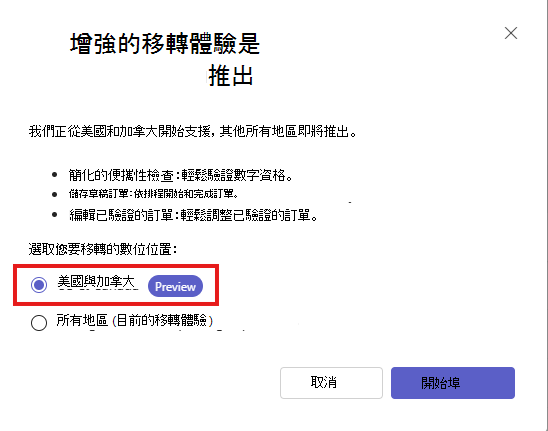
精靈的飛濺畫面可讓您選取要移轉的數位位置。
- 如果您要移轉美國或加拿大號碼,並想要使用新的移轉精靈,請選 取 [美國 & 加拿大預覽版]。
- 如果您想要使用傳統移轉精靈提交移轉要求,請選擇 [所有地區 (目前的移轉體驗) 。
選 取 [美國 & 加拿大] ,然後選取 [開始] 埠。
開始使用
檢閱開始使用頁面上的信息,然後從下拉式清單中,選取目前裝載要移轉之電話號碼的國家/地區。
當您指定國家或地區時,精靈會從目前的電信業者呼叫您完成移轉訂單所需的檔。
請記下這些檔以供後續步驟使用。
電話號碼
手動或上傳清單來新增電話號碼。
- 若要手動新增電話號碼,請輸入10位數或E.164格式的數位,並以逗號或分號分隔。 不支援範圍。 支持選用虛線或連字元。
- 若要上傳電話號碼清單,清單必須採用 CSV 格式,且必須只有一欄指定標題為 [電話號碼]。 每一個電話號碼必須是不同的列,而且可以是10位數或E.164格式。
新增電話號碼時,精靈會編譯號碼、加以分類,然後依 帳戶、 服務提供者及 類型顯示群組中的數位表格。
- 精靈可讓您選取其中一個群組進行處理。 精靈一次只處理一種群組類型的埠要求。
- 如果精靈將您的數字分類為多個群組,您必須為每個群組提交個別的移轉要求。 請參閱 規劃號碼埠。
- 如果精靈偵測到您要求的號碼不適用於移轉,錯誤會顯示在這裡。
在精靈中驗證您的數位后,您就可以選擇儲存進度並稍後繼續。 如果您需要結束並返回您的訂單,請遵循下列步驟:
- 移至 Teams 管理員 中心
- 流覽至 語音>電話號碼
- 選 取 [訂購記錄]
- 選取想要的訂單名稱超連結
- 從上次中斷的地方繼續。
帳單電話號碼 (BTN)
輸入您現有服務提供者帳戶的帳單電話號碼 (BTN) 。
- 移轉電話號碼的帳單電話號碼 (BTN) 必須符合目前服務提供者針對該帳戶所歸檔的電話號碼。 此外,如果帳戶凍結,則必須移除。 如果 BTN 不正確或帳戶凍結,您的移轉要求會在提交之後遭到拒絕。
- BTN 也可以稱為「帳戶電話號碼」。 這是與您的帳戶相關聯的主要電話號碼。 您的服務提供者會使用 BTN 來追蹤活動、付款和客戶服務記錄。
- 您通常可以在帳戶語句上找到您的 BTN。 如果您不確定,請洽詢您目前服務提供者的帳戶代表,以協助您識別您的 BTN。
- 在 完整 移轉要求中,所有與 BTN 相關聯的數位都會移轉至Microsoft,包括 BTN,並且會關閉與目前提供者的個別帳戶。
- 在 部分 埠要求中,您有兩種情況:
- 您只會移轉先前指定的電話號碼, 不包括 與目前提供者保持服務的 BTN。
- 您只會移轉先前指定的電話號碼, 包括 BTN。 如果您選擇此部分埠選項,您可以指定其中一個未移轉的數位,以成為您目前服務提供者開啟之帳戶的取代 BTN。 指定替換品 BTN 為選用專案。
帳戶資訊
與 BTN 一樣,記錄帳戶資訊的方式與目前服務提供者在其記錄中擁有的方式完全相同是必要的。
注意事項
您可以在使用此頁面和精靈時儲存工作。
- 組織名稱應與目前的服務提供者記錄完全相符。
- 如果精靈能識別服務提供者的名稱,請勿在這裡變更。
- 帳戶號碼應該可在帳戶明細或發票上,或在提供者的在線帳戶入口網站中找到。
- 帳戶可能有帳戶 PIN 碼,如果有的話,必須在這裡提供。 帳戶 PIN 碼與 BTN 凍結 PIN 碼不同。 BTN 凍結 PIN 可讓授權使用者取消凍結帳戶以進行維護,例如移轉活動。 帳戶 PIN 是用於安全性,以防止未經授權的帳戶管理和記錄存取。 此步驟需要 帳戶 PIN 碼才能移轉所有行動電話號碼。
- 授權的使用者是與帳戶相關聯的一或多位人員,且已獲得帳戶管理和記錄的授權。 您的移轉要求只需要指定一個授權使用者。 如果您不確定該帳戶的授權使用者,請連絡服務提供者的帳戶管理員。
- 不支援在移轉要求期間更新授權的使用者。 如果您想要變更授權的使用者,您可以在移轉埠前與目前的服務提供者一起變更。 完成移轉要求后,Microsoft會將您的租用戶系統管理員視為授權使用者。
- 服務地址是針對您要移轉的電話號碼而定,它代表號碼可運作的相關聯實體服務位址。
- 如果您的租用戶未定義位置,請選取 [ 新增位置]。
文件
從您的服務提供者上傳必要和建議的文章。
- 檔案應為 .pdf 格式。
- 檔案會儲存在租使用者內,並與 Microsoft 的電話號碼服務中心共用。
移轉詳細數據
指出Microsoft服務的特定專案。
- 在移轉程式期間和記錄的訂單完成之後,您可在Teams 管理員中心檢視訂單名稱。
- 如需埠詳細數據,請記得檢閱 規劃號碼埠。
- 需要要求者詳細數據,以便Microsoft的電話號碼服務中心有埠要求更新的連絡資訊。
- 如果為更多聯繫人新增多個電子郵件位址,請以分號分隔。
授權和提交
您有兩個提交選項。
- 使用建議) (電子簽名登入
- 在此情況下,電子郵件會傳送給您在 [帳戶資訊] 頁面中指定的目前授權使用者,系統會提示他們使用Microsoft的電子簽章工具授權。
- 一旦獲得授權的使用者核准,要求就會自動提交給Microsoft。
- 離線簽名。
- 在此情況下,您可以下載授權委託書、加以簽署、上傳,然後提交給Microsoft。
在 [編輯模式] 中,您可以修改已驗證訂單的任何字段,但 [開始使用] 頁面上選取的國家或地區除外。 如果您的更新會影響 LOA (授權信) 且 LOA 已經簽署並上傳,我們必須重新整理 LOA 與您的修改。 下載、簽署及重新上傳更新的LOA。 只有在重新上傳重新整理的 LOA 之後,您才能將編輯內容提交到您的訂單。
確認
在 72 個工作小時內確認確認要求。
您可以在 Teams 管理員 中心查看您的訂單狀態。 在左側滑軌中,在 [語音 > 電話號碼] 下導覽至 [ 訂購記錄 ],然後在移轉詳細數據頁面中依您給訂單的名稱搜尋。
您可以在這裡深入瞭解此程式: 移轉狀態。
接下來會發生什麼事
當我們收到您的移轉訂單時,您會收到一封驗證您的要求的電子郵件。 您的要求會每天更新,而您會在電子郵件中收到其進度和狀態的通知。 如果您目前的電信業者拒絕移轉要求,請連絡 電話號碼服務中心 以尋求協助。
注意事項
如果您的埠要求已開啟 TNS-Service 桌上的案例,請更新現有票證,而不是建立新案例。
如需有關移轉現有電話號碼的授權信及其他考慮的詳細資訊,請參閱 管理通話方案的電話號碼 和 規劃號碼埠。
回報電話號碼問題
如果您在埠完成後的前 24-48 小時內發現移轉號碼有任何問題,請連絡 電話號碼服務中心。 對於超過 48 小時的任何問題,請連絡 Microsoft 支援服務 小組。